GIFs se tornaram populares no iOS. O iOS 10 adicionou suporte para eles no aplicativo Mensagens e muitos aplicativos populares de mensagens seguiram o exemplo. Há um grande número de aplicativos criados para ajudá-lo a encontrar e enviar o melhor GIF para qualquer situação. Até o Facebook e o Twitter têm sua própria pesquisa GIF embutida. Tornou-se um recurso básico para aplicativos de teclado de terceiros. O Gboard do Google para iOS não é diferente. No entanto, há suporte para GIF há um bom tempo. Após uma atualização recente, você pode criar GIFs com o Gboard para iOS.
Os GIFs são criados através da câmera frontal ou traseira. Você deve estar executando a versão mais recente do aplicativo Gboard e deve ter ativado o teclado.
Ativar o Gboard para iOS
Abra o aplicativo Configurações. Vá para Geral> Teclado. Toque em Teclados> Adicionar novo teclado e selecione Gboard nos teclados listados.
Criar GIFs no Gboard
O Gboard trabalha com a câmera do seu dispositivo para criarGifs. Se você tiver um vídeo ou um conjunto de fotos no rolo da câmera, não poderá criar GIFs a partir deles. Os GIFs criados com o Gboard devem ser criados ao vivo.
Abra um aplicativo que permita acessar o teclado paraPor exemplo, o aplicativo Mensagens. Mude para o teclado do Gboard. No teclado do Gboard, toque no botão emoji / smiley. Toque no botão "Criar um GIF" e você mudará para o localizador de visualizações da câmera. Toque e segure o botão de captura para gravar seu GIF. Três barras na parte superior mostram quanto tempo de gravação resta. Como na maioria dos aplicativos de criação de GIF, há um limite de tempo para quanto tempo um GIF você pode gravar.

Depois de terminar de gravar seu GIF, você pode desenharno seu GIF e adicione texto. Você não pode editar o comprimento depois de gravar o GIF e não há como excluir os quadros. Quando terminar, você pode compartilhá-lo imediatamente ou salvar seu GIF no rolo da câmera. Quando você toca no botão Enviar, o GIF é copiado para a área de transferência. Você pode colá-lo e enviá-lo em uma conversa. O Gboard mantém um histórico dos GIFs criados por você.
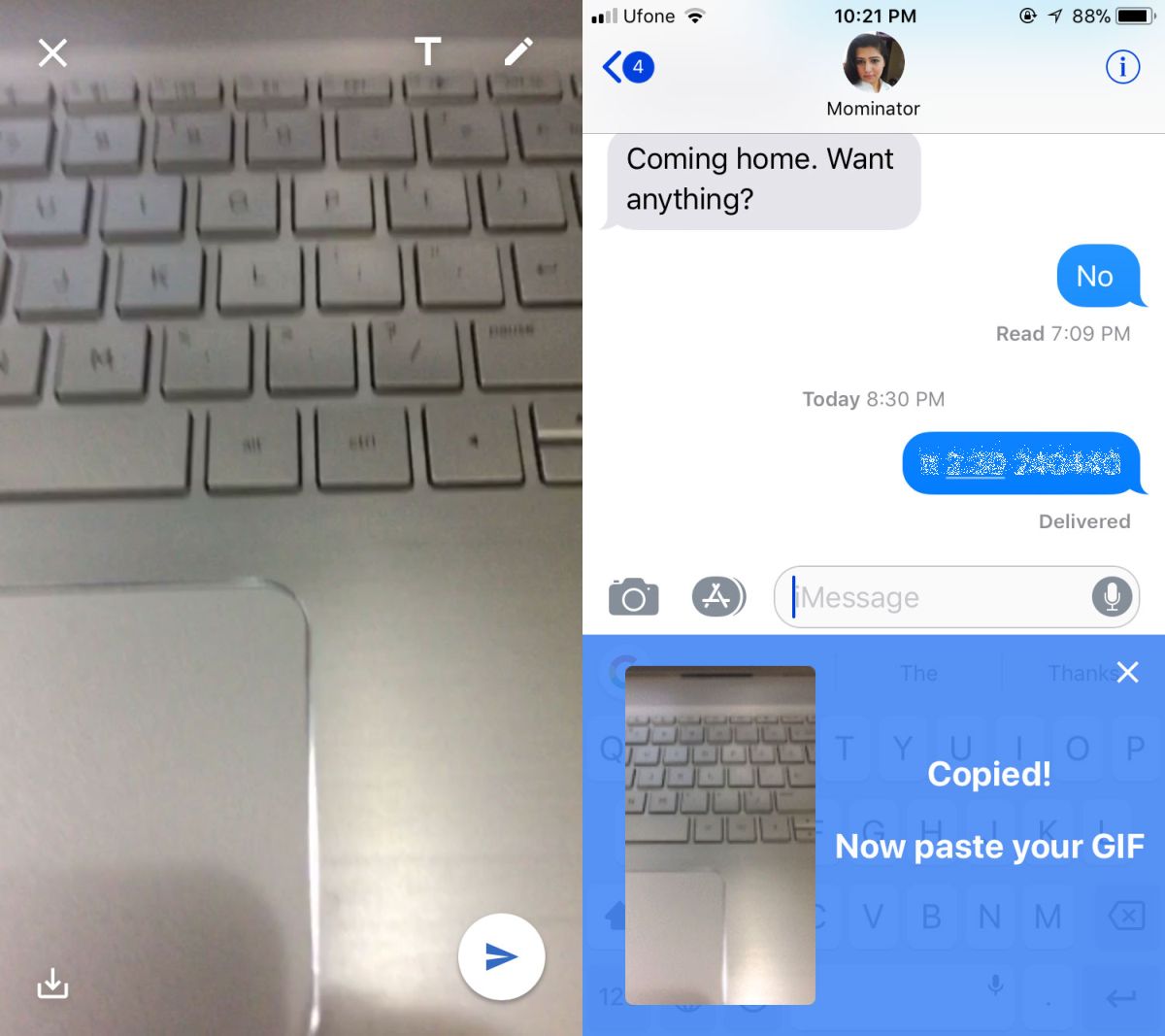
Esse é um recurso interessante, mas não é exclusivo paraGboard. Muitos aplicativos permitem criar GIFs a partir de um feed de câmera ao vivo. De fato, se você tiver Fotos ao vivo no seu dispositivo iOS, poderá salvá-las como GIFs. O Google deve procurar adicionar suporte para vídeos no rolo da câmera.






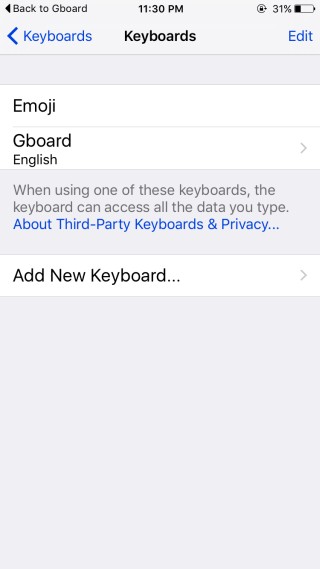






Comentários